設定「分支到分支 VPN」,以便在分支之間建立 VPN 連線。
- 在企業入口網站的 SD-WAN 服務中,移至 索引標籤。
- 移至VPN 服務 (VPN Services) 區域,並藉由開啟 (On) 切換按鈕,來啟用雲端 VPN (Cloud VPN)。
- 若要設定分支到分支 VPN,請選取分支到分支 VPN (傳送和動態) (Branch to Branch VPN (Transit & Dynamic)) 下的啟用分支到分支 VPN (Enable Branch to Branch VPN) 核取方塊。
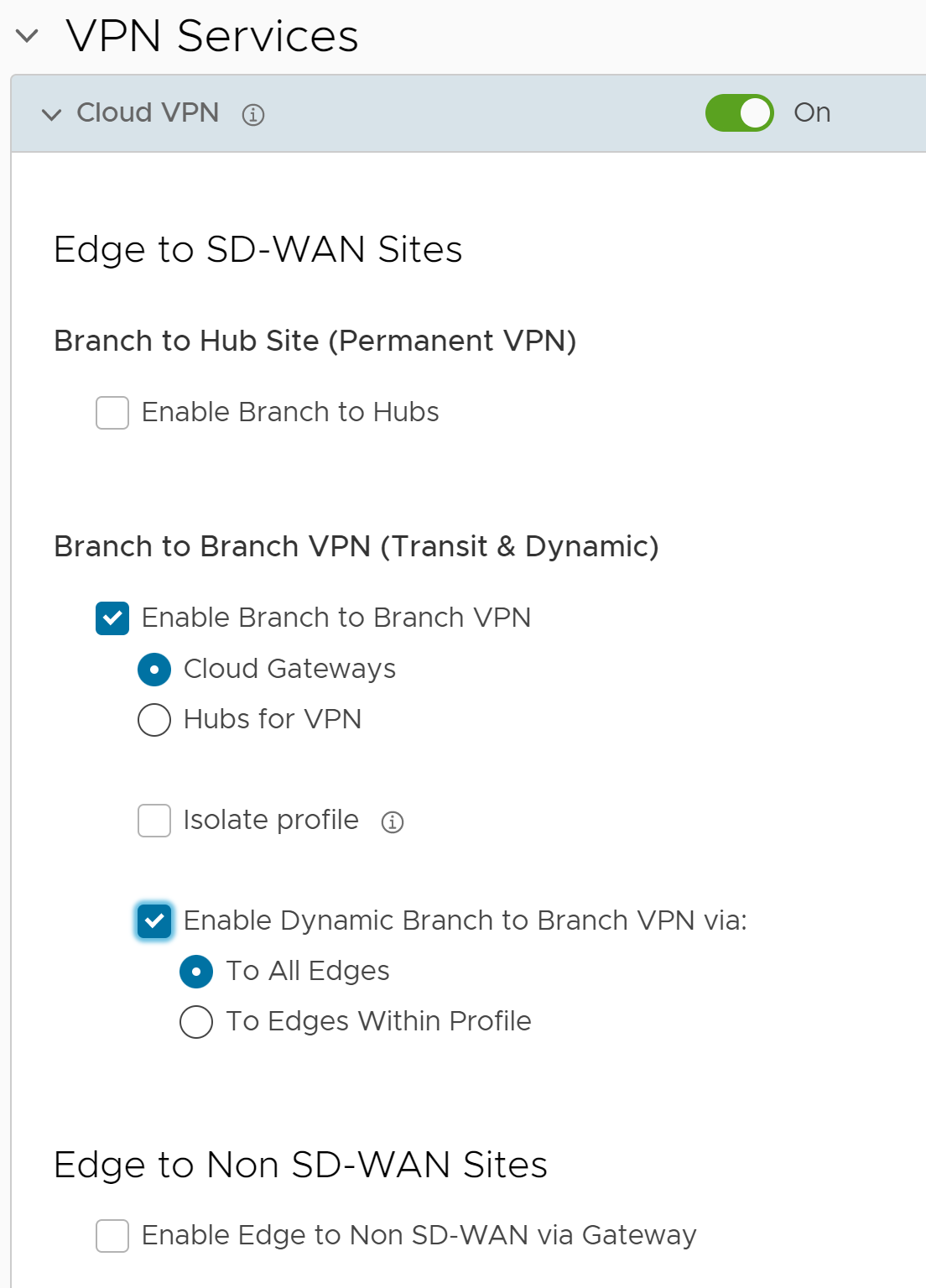
- 分支到分支 VPN (Branch to Branch VPN) 支援下列兩項用來在分支之間建立 VPN 連線的組態:
組態 說明 雲端閘道 在此選項中,Edge 與最近的閘道建立 VPN 通道,而 Edge 之間的連線將經過該閘道。SD-WAN 閘道 可能會有來自其他客戶的流量。 適用於 VPN 的中樞 在此選項中,系統會選取一或多個 Edge 作為可與分支建立 VPN 連線的中樞。分支 Edge 之間的連線將經過中樞。中樞是保存您的公司資料的唯一資產,從而提高整體的安全性。 - 若要啟用設定檔隔離,請選取隔離設定檔 (Isolate Profile) 核取方塊。如果選取此選項,設定檔中的 Edge 將不會透過 SD-WAN 覆疊從設定檔外部的其他 Edge 學習路由。
- 您可以對所有 Edge 或設定檔中的 Edge 啟用動態分支到分支 VPN (Dynamic Branch To Branch VPN)。依預設,將為所有 Edge 進行此設定。
當您啟用動態分支到分支 VPN (Dynamic Branch to Branch VPN) 時,第一個封包會經過雲端閘道 (或中樞)。如果起始 Edge 決定流量可透過安全覆疊多重路徑通道進行路由,且如果已啟用 [動態分支到分支 VPN (Dynamic Branch To Branch VPN)],則會在這些分支之間建立直接通道。
建立通道後,流量會開始流經分支之間的安全覆疊多重路徑通道。在流量 (從分支的任一端的正向或反向) 靜默 180 秒之後,起始 Edge 將會移除通道。
備註: 若要依設定檔來設定 動態分支到分支 VPN (Dynamic Branch To Branch VPN),請確定已取消選取 隔離設定檔 (Isolate Profile) 核取方塊。 - 按一下儲存變更 (Save Changes)。